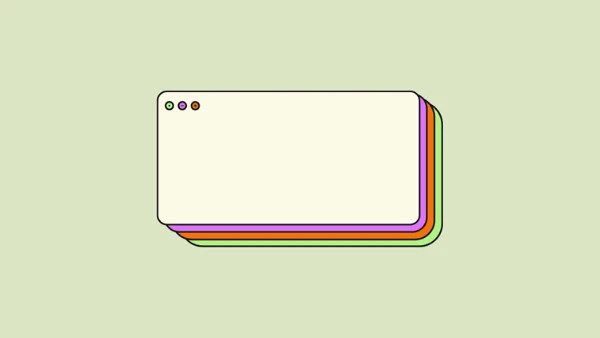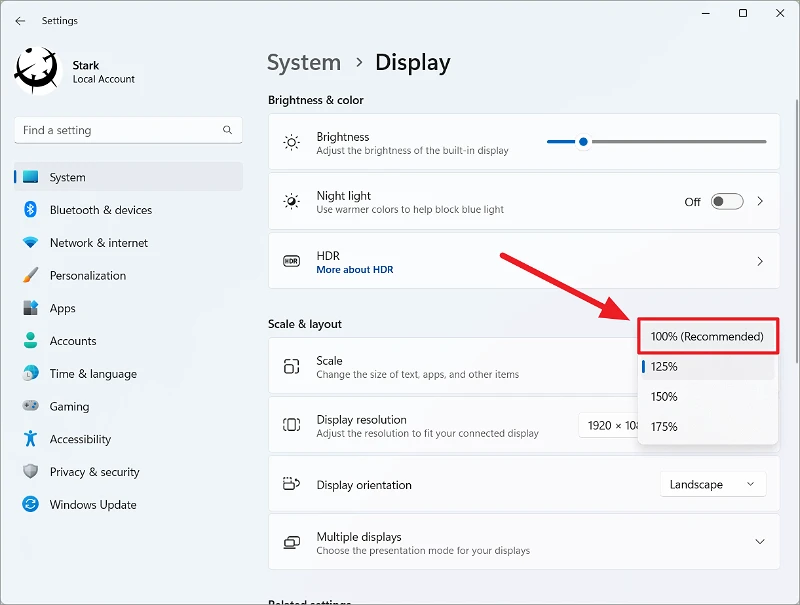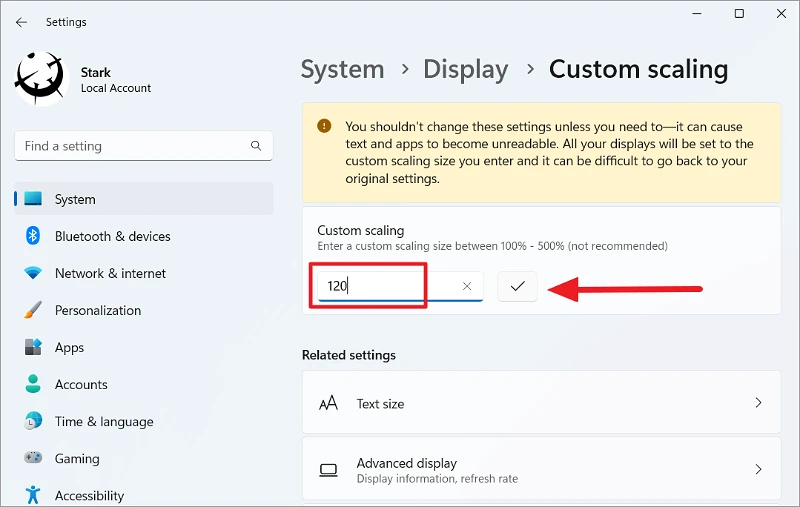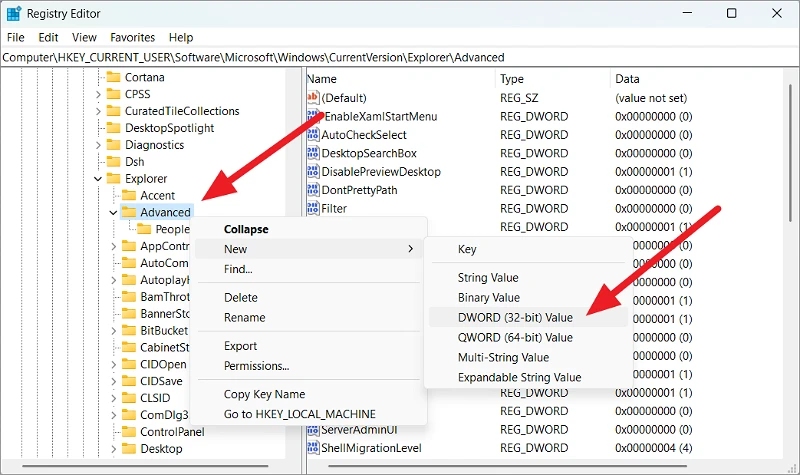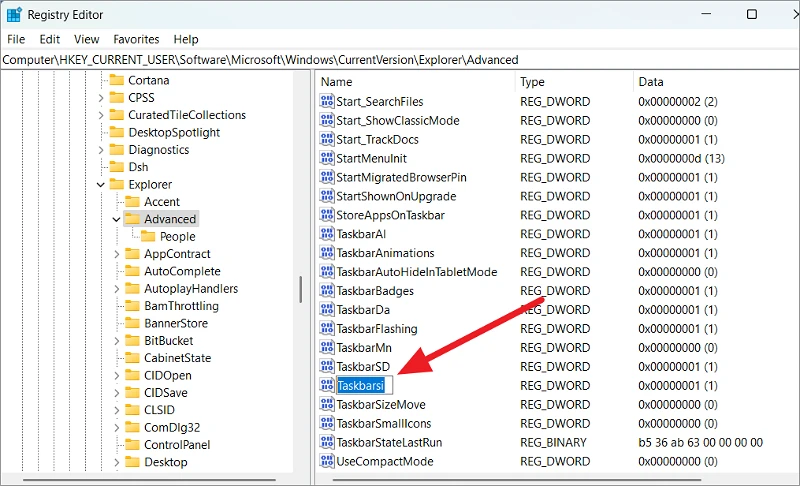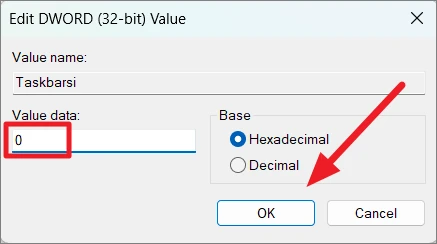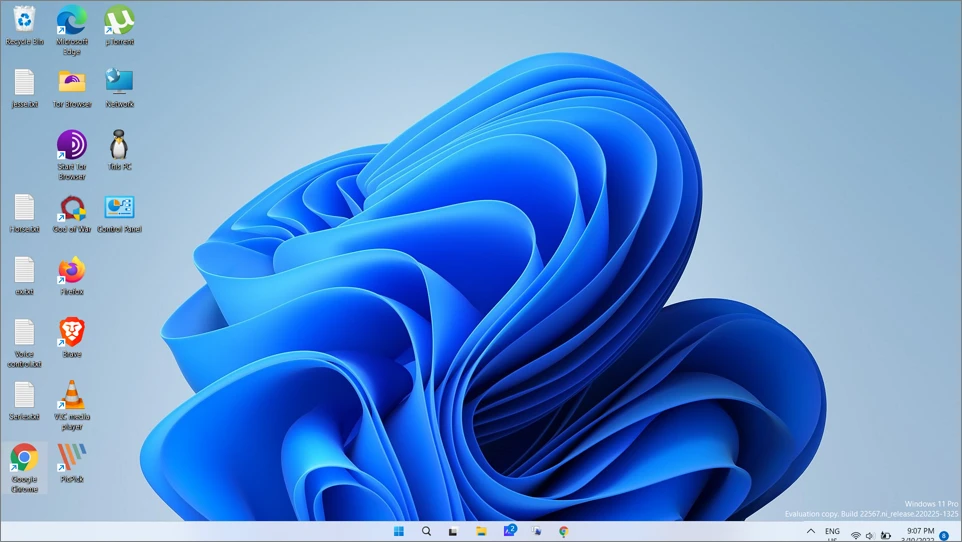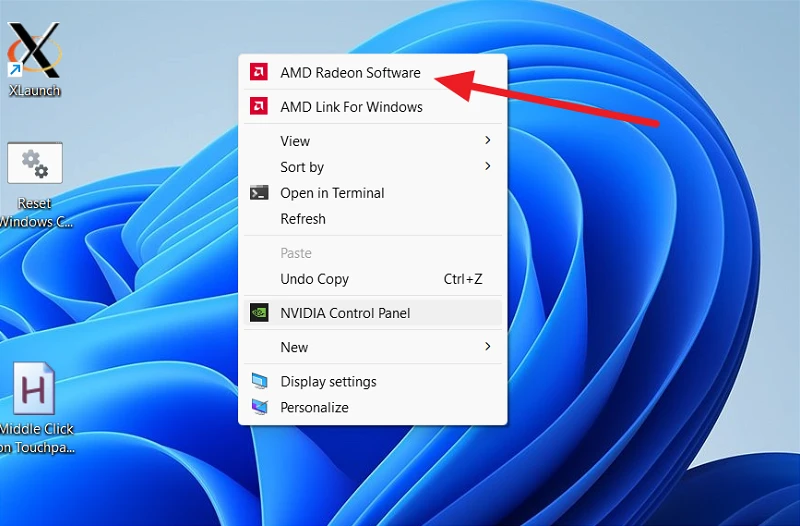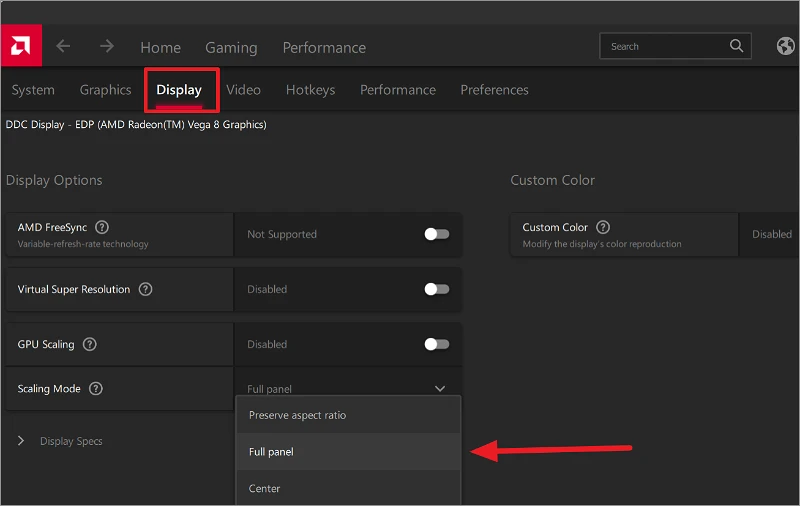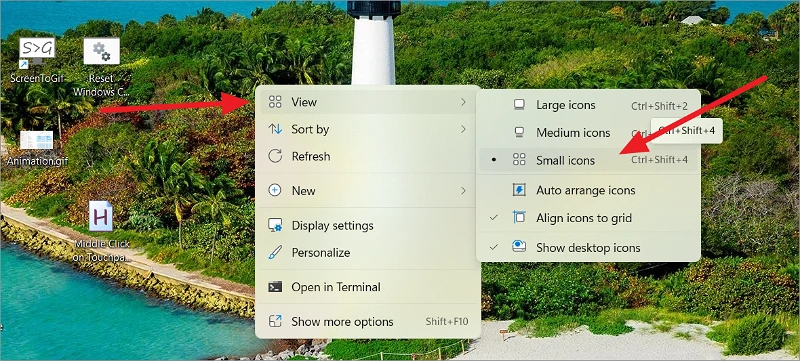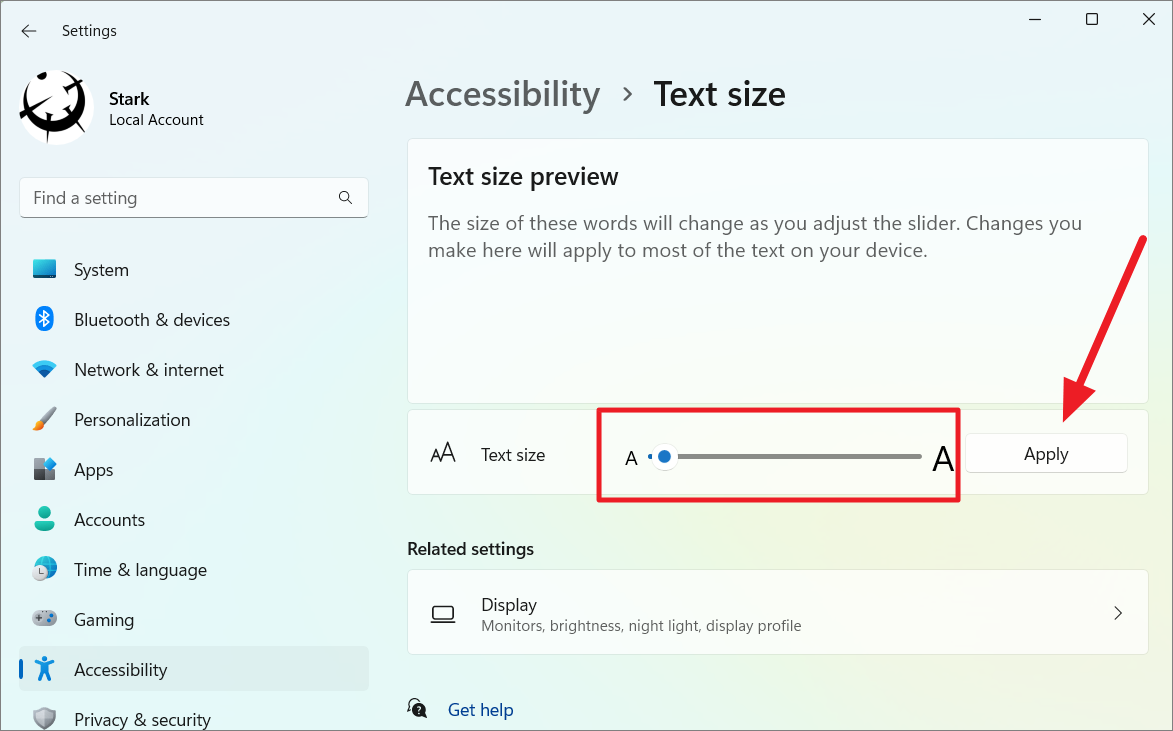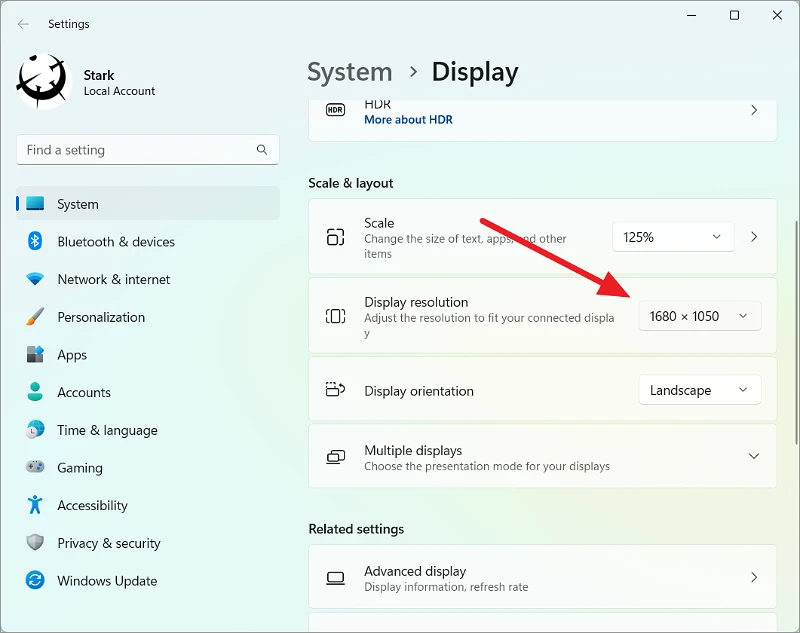የእርስዎ ዊንዶውስ UI ለጣዕምዎ በጣም ትልቅ እንደሆነ ከተሰማዎት ሁሉንም ነገር እንዴት እንደሚያንስ እነሆ።
በዊንዶውስ 11 ላይ ያለው ነገር ሁሉ ትልቅ መስሎ ከተሰማህ የጽሑፍ፣ አዶዎችን እና ሌሎች ንጥረ ነገሮችን መጠን መቀነስ ዊንዶውስ ለማየት እና ለመጠቀም ምቹ ያደርገዋል። በነባሪነት ዊንዶውስ የተጠቃሚ በይነገጽ አካላት (ጽሑፍ ፣ አዶዎች ፣ የተግባር አሞሌ እና ሌሎች ዕቃዎች) ትክክለኛ መጠን እና ሊነበቡ የሚችሉ መሆናቸውን ለማረጋገጥ በእርስዎ ማያ ገጽ መጠን እና ጥራት ላይ በመመስረት የማሳያ ቅንብሮችዎን በራስ-ሰር ፈልጎ ያስተካክላል።
ሆኖም ግን, ሁልጊዜ አይሰራም. አንዳንድ ጊዜ የማሳያ ቅንጅቶችዎን ከትክክለኛው የስክሪን መጠን ጋር ለማዛመድ ቅንብሩን እራስዎ ማስተካከል አለብዎት. አነስ ያለ ስክሪን ወይም ዝቅተኛ ጥራት ያላቸው ተጠቃሚዎች ዓይኖቻቸውን እንዳይወጠሩ የሁሉንም ነገር መጠን በእጅ መቀነስ አለባቸው። በተጨማሪም፣ ስክሪኑን በብዛት የሚሞላ መተግበሪያ እያሄዱ ከሆነ፣ ሚዛኑን መቀነስ ሁሉንም ነገር ለማየት እና ለመጠቀም ቀላል ያደርገዋል።
በዚህ መመሪያ ውስጥ በዊንዶውስ 11 ውስጥ ሁሉንም ነገር (አዶዎች፣ ቅርጸ-ቁምፊ እና ሌሎች የUI ክፍሎች) ትንሽ ለማድረግ የተለያዩ መንገዶችን እንመለከታለን።
በዊንዶውስ 11 ውስጥ ሁሉንም ነገር ትንሽ ለማድረግ የማሳያውን መለኪያ ይለውጡ
ዲፒአይ (ነጥቦች በአንድ ኢንች) በአንድ የማሳያ ባለ 1 ኢንች መስመር ውስጥ የሚገቡ የነጠላ ፒክሰሎች ብዛት መለኪያ ነው። በማያ ገጽዎ ላይ የሚታዩትን የጽሑፍ፣ አዶዎች፣ መተግበሪያዎች እና ሌሎች የተጠቃሚ በይነገጽ ክፍሎችን መጠን ለመቆጣጠር ይጠቅማል። ከፍ ያለ ዲፒአይ ሁሉንም ነገር ትልቅ ሲያደርግ ዝቅተኛ ዲፒአይ ሁሉንም ነገር ትንሽ ያደርገዋል። የቅርጸ-ቁምፊውን, የመተግበሪያውን እና ሌሎች ንጥረ ነገሮችን መጠን ለመቀነስ በዊንዶውስ መቼቶች ውስጥ የማሳያውን መለኪያ ማስተካከል ያስፈልግዎታል.
በዴስክቶፕ ላይ በማንኛውም ቦታ ላይ በቀኝ ጠቅ ያድርጉ እና ከአውድ ምናሌው ውስጥ የማሳያ ቅንብሮችን ይምረጡ።
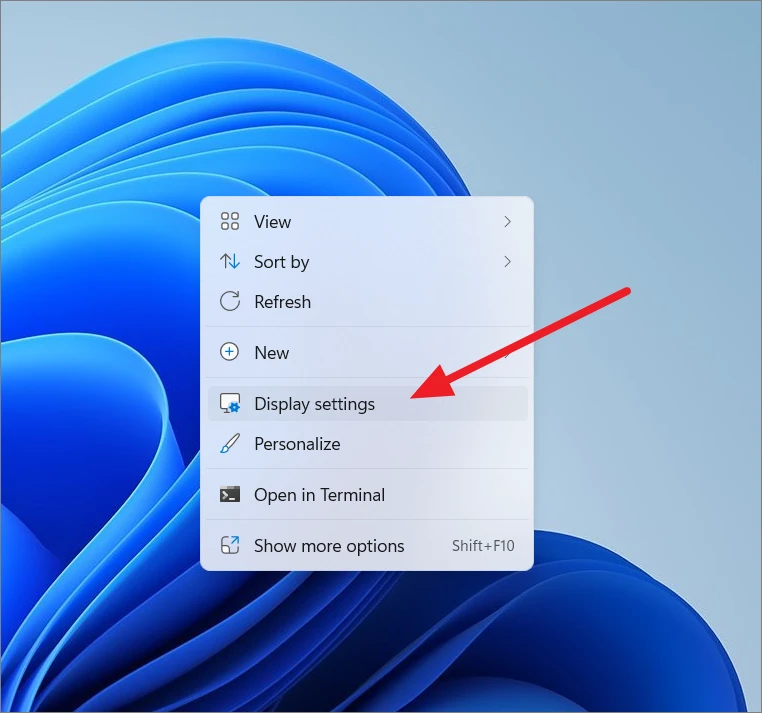
እንደ አማራጭ የቅንጅቶች መተግበሪያን ይክፈቱ ( የ Windows+ I), ከዚያ በስርዓት ትር ስር ማሳያን ይምረጡ።
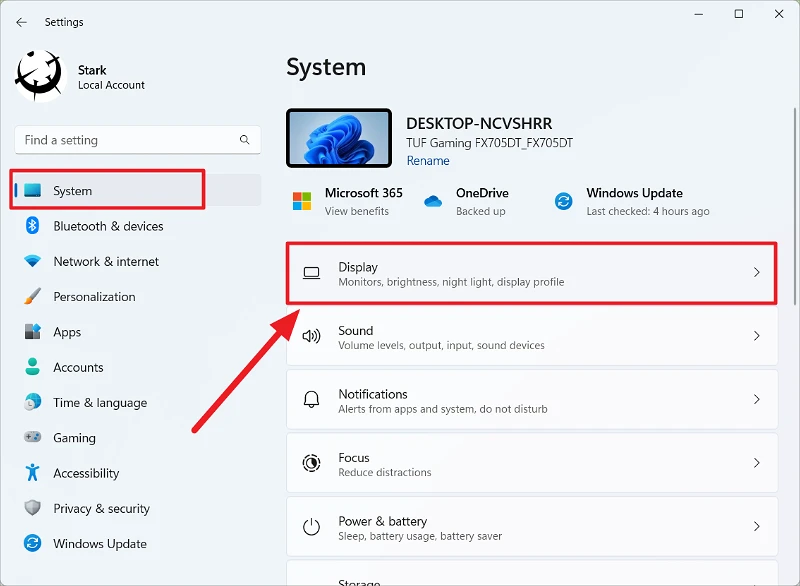
የማሳያ ቅንጅቶች ሲከፈቱ ወደ ስኬል እና አቀማመጥ ክፍል ወደታች ይሸብልሉ እና ከስኬል ቀጥሎ ያለውን ተቆልቋይ ሜኑ ጠቅ ያድርጉ።
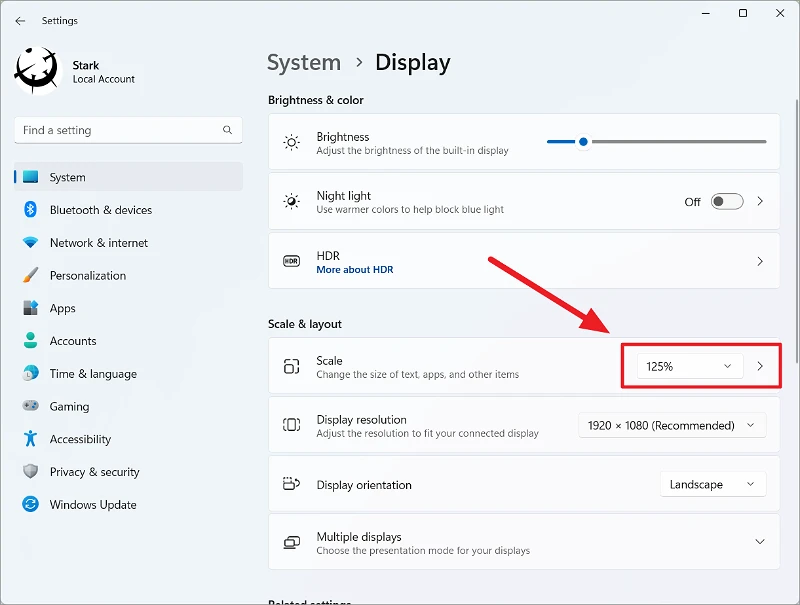
ከስኬል አማራጮች ዝርዝር ውስጥ፣ ከተቆልቋይ ምናሌው ዝቅተኛ መቶኛ ይምረጡ ማለትም 125% ወይም 100% ለፍላጎትዎ የሚስማማ።
ምርጫው አንዴ ከተመረጠ በኋላ ቅርጸ-ቁምፊ፣ አዶዎች እና የተጠቃሚ በይነገጽ ክፍሎች በመጠን ይቀንሳሉ። ተቆልቋይ ዝርዝሩ 100፣ 125፣ 150 እና 175 በመቶ አራት አማራጮች ብቻ አሉት።
በነባሪ አማራጮች ካልተመቻችሁ፣ ብጁ የማሳያ ልኬት ማዘጋጀትም ይችላሉ። ለሚዛኑ ብጁ መጠን ለማዘጋጀት ከተቆልቋይ ምናሌው ይልቅ በተመሳሳዩ የልኬት ምርጫ ላይ ጠቅ ያድርጉ።
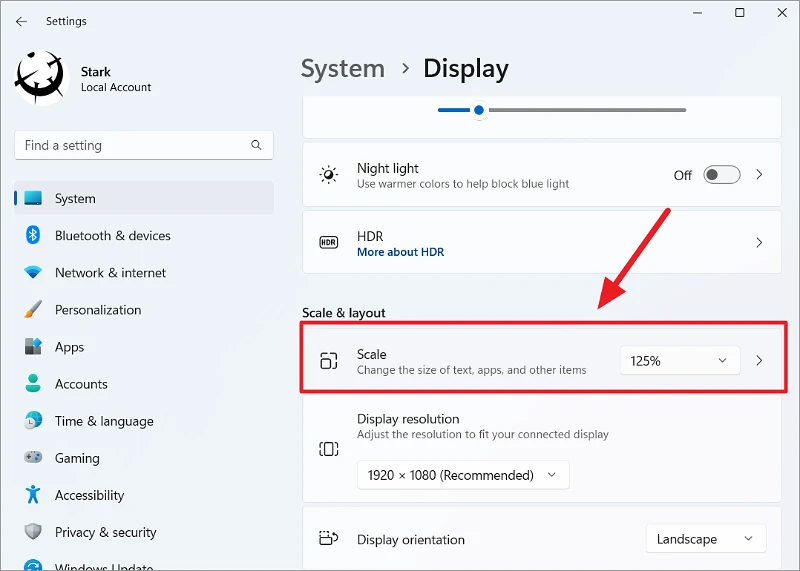
በጽሑፍ መስኩ ውስጥ ከ 100% እስከ 500% መካከል ያለውን ብጁ የመጠን መጠን እሴት ይተይቡ እና የቼክ አዝራሩን ጠቅ ያድርጉ።
ከዚያ የመለኪያ ደረጃውን ለመተግበር ከኮምፒዩተርዎ ይውጡ።
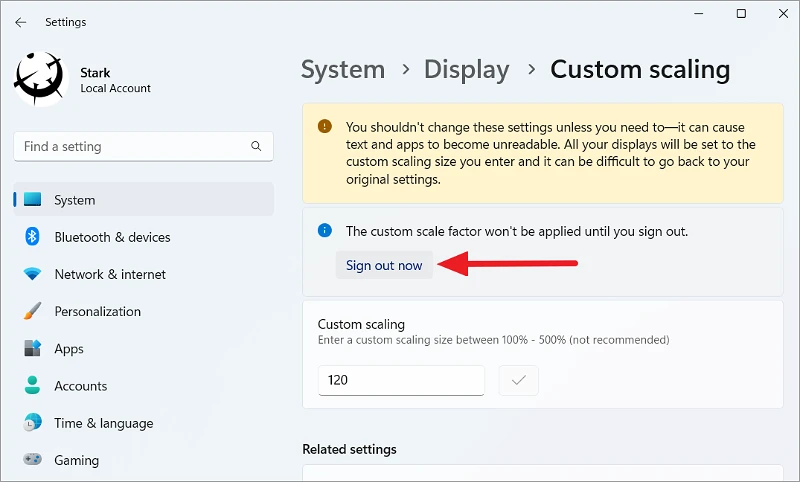
በዊንዶውስ 11 ውስጥ የተግባር አሞሌ ቁመት እና የአዶ መጠን ይቀይሩ
የተግባር አሞሌውን እና አዶዎቹን ብቻ መለወጥ ከፈለጉ እነዚህን ደረጃዎች ይከተሉ። የተግባር አሞሌውን ቁመት እና የአዶ መጠን ለመቀየር ምንም አይነት አማራጭ የለም፣ ስለዚህ የተግባር አሞሌውን እና አዶዎቹን ትንሽ ለማድረግ የ Registry Editor ን ማሻሻል አለብዎት።
በመጀመሪያ የዊንዶውስ መዝገብ ቤት አርታኢን በመጫን ይክፈቱ አሸነፈ+ R, "regedit" ብለው ይተይቡ እና ከዚያ እሺን ጠቅ ያድርጉ.
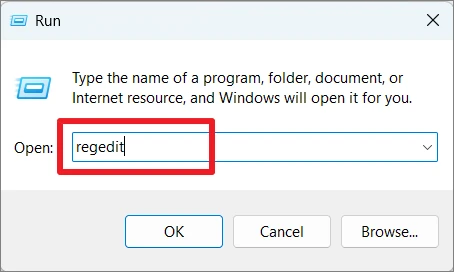
Registry Editor ሲከፈት ወደሚከተለው ዱካ ይሂዱ ወይም ከታች ያለውን መንገድ ይቅዱ እና ይለጥፉ በ Registry Editor ርዕስ አሞሌ እና ተጫን አስገባ
HKEY_CURRENT_USER\Software\Microsoft\Windows\CurrentVersion\Explorer\Advancedበላቁ አቃፊ ውስጥ REG_DWORD የተሰየመውን ያግኙ TaskbarSi. ከሌለ አንድ መፍጠር ያስፈልግዎታል።
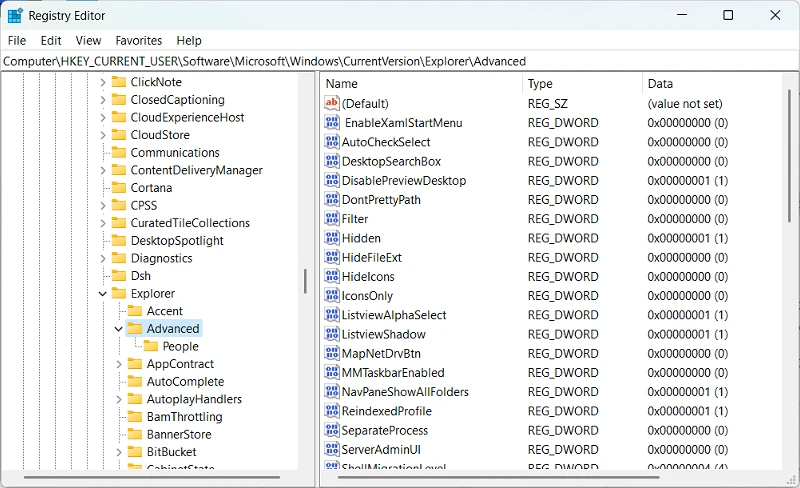
የላቀ ቁልፍን በቀኝ ጠቅ ያድርጉ እና አዲስ ይምረጡ እና ከዚያ DWORD (32-bit) እሴትን ጠቅ ያድርጉ። ወይም በግራ መቃን ውስጥ ያለውን ማንኛውንም ባዶ ቦታ በቀኝ ጠቅ ያድርጉ እና አዲስ > DWORD (32-ቢት) እሴት ይምረጡ።
በመቀጠል፣ አዲስ የተፈጠረውን የመመዝገቢያ ግቤት ወደዚህ እንደገና ይሰይሙ TaskbarSi:.
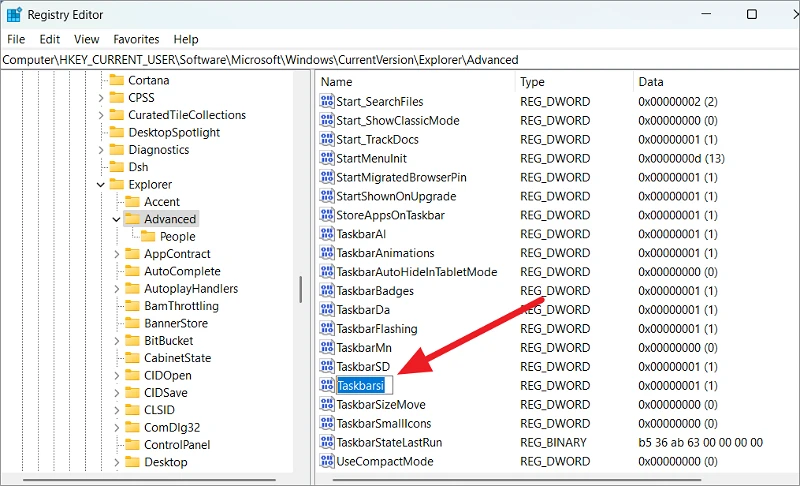
በመቀጠል “TaskbarSi” ላይ ሁለቴ ጠቅ ያድርጉ እና የእሴት ውሂቡን ከሚከተሉት ወደ ማናቸውም ይለውጡ።
0- ትንሽ መጠን1መካከለኛ መጠን (ነባሪ)2- ትልቅ መጠን
የተግባር አሞሌውን ለመቀነስ እሴቱን ወደ ቀይር 0እና እሺን ጠቅ ያድርጉ።
የ Registry Editor ዝጋ እና ኮምፒተርዎን እንደገና ያስጀምሩ. ኮምፒውተርህን አንዴ ከጀመርክ የተግባር አሞሌው እና የአዶው መጠን መቀየሩን ትገነዘባለህ።
ከዚህ በፊት:
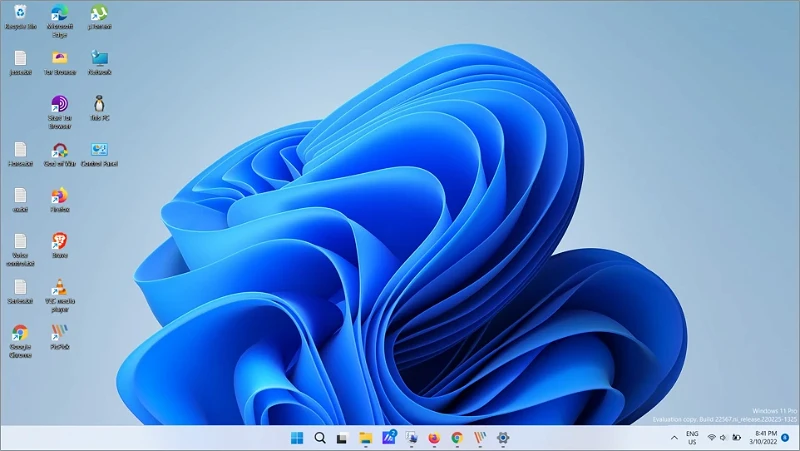
በኋላ, በኋላ:
በ AMD ወይም NVIDIA ማሳያ ሰሌዳ ሁሉንም ነገር ትንሽ ያድርጉት
በዊንዶውስ ላይ የአዶዎችን መጠን መቀየር የምትችልበት ሌላው መንገድ የዊንዶውስ ማሳያ መቼቶችን ለመቀየር AMD ወይም NVIDIA ቦርዶችን መጠቀም ነው። ይህንን እንዴት እንደሚያደርጉት እነሆ፡-
የNVDIA ወይም AMD የቁጥጥር ፓነልን ለማግኘት በዴስክቶፕ ላይ በማንኛውም ቦታ ላይ በቀኝ ጠቅ ያድርጉ እና 'ተጨማሪ አማራጮችን አሳይ'።
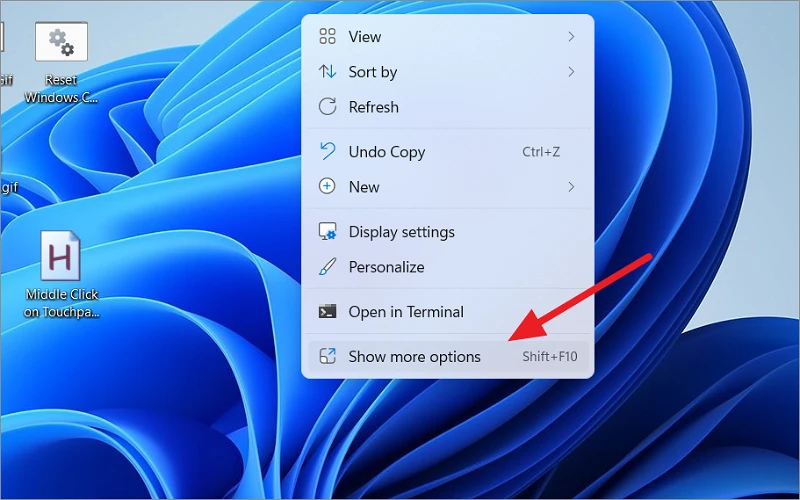
ነባሪው የማሳያ አስማሚ AMD ግራፊክስ ካርድ ከሆነ “AMD Radeon Software” የሚለውን ይምረጡ ወይም “NVIDIA Control Panel” የሚለውን ይምረጡ።
በግራፊክ መቆጣጠሪያ ፓኔል ውስጥ ወደ የማሳያ ቅንጅቶች ይሂዱ እና ስኬል ሞድ የሚባል አማራጭ ይፈልጉ. ከተቆልቋይ ምናሌ ውስጥ "ሙሉ ፓነል" የሚለውን ይምረጡ.
ከዚያ በኋላ ለውጦቹን ለመተግበር ኮምፒተርዎን እንደገና ያስጀምሩ.
በዊንዶውስ 11 ውስጥ ሳይቀይሩ አዶዎችን ያነሱ ያድርጉ
የዊንዶን አዶዎች (የዴስክቶፕ አዶ፣ የፋይል አሳሽ አዶዎች እና የተግባር አሞሌ አዶዎች) ጥራት ወይም ሚዛን ሳይቀይሩ ትንሽ ማድረግ ከፈለጉ፣ የአዶውን መጠን ለመቀየር የቁልፍ ሰሌዳ አቋራጮችን፣ አውድ ሜኑ ወይም መዳፊት መጠቀም አለብዎት።
የዴስክቶፕ አዶዎችን ያነሱ ያድርጉ
በዊንዶውስ 11 ውስጥ ያሉ የዴስክቶፕ አዶዎችን እራስዎ መጠን ለመቀየር , በዴስክቶፕ ላይ ባዶ ቦታ በቀኝ ጠቅ ያድርጉ. ከዚያ በአውድ ምናሌው ውስጥ ይመልከቱን ይምረጡ እና ከንዑስ ምናሌው ውስጥ ትናንሽ አዶዎችን ይምረጡ።
በአማራጭ፣ ተጭነው መያዝ ይችላሉ። መቆጣጠሪያየአዶዎችዎን መጠን ለመጨመር ወይም ለመቀነስ ቁልፍ እና መዳፊት ወደ ላይ ወይም ወደ ታች ያሸብልሉ። እንዲሁም አቋራጭ ቁልፍን መጫን ይችላሉ መቆጣጠሪያ+ መተካት+ 4አዶዎቹን ወደ ትንሽ መጠን ለመቀየር።
ከዚህ በፊት:

በኋላ, በኋላ:
የፋይል አሳሽ አዶዎችን ያነሱ ያድርጉ
የፋይል ኤክስፕሎረር አዶዎችን ወደ ትናንሽ ለመቀየር በዴስክቶፕ ላይ የተጠቀሙበትን ተመሳሳይ ዘዴ መጠቀም ይችላሉ።
በፋይል ኤክስፕሎረር ውስጥ ባዶ ቦታ በቀኝ ጠቅ ያድርጉ ፣ ይመልከቱን ይምረጡ እና ከንዑስ ምናሌው ውስጥ ትናንሽ አዶዎችን ይምረጡ።
ከዚህ በፊት:
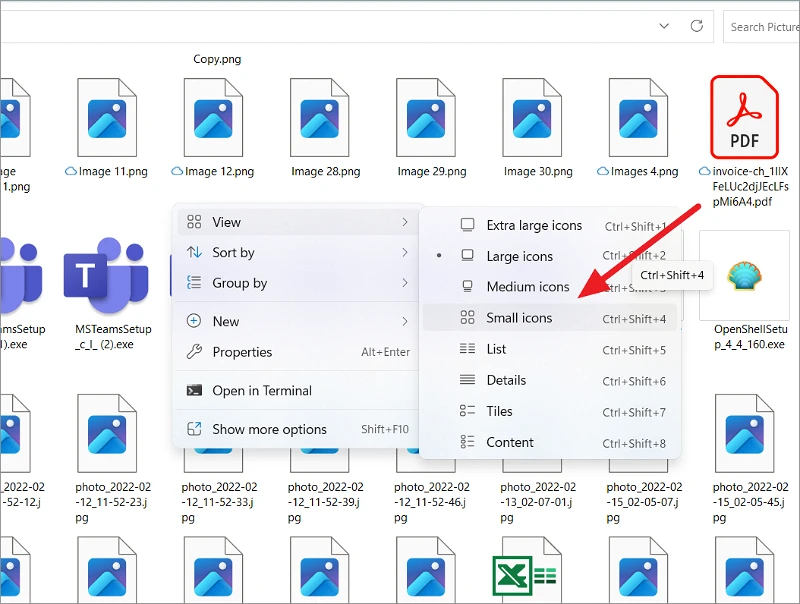
በኋላ, በኋላ:
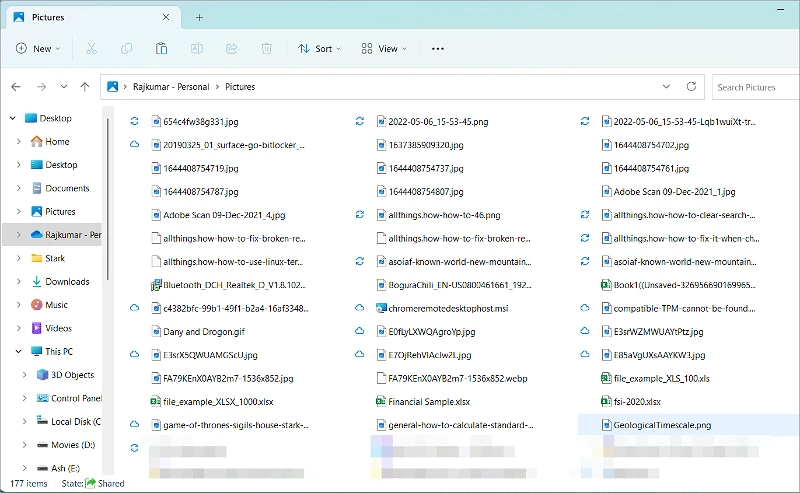
በዊንዶውስ 11 ላይ ጽሑፍን አሳንስ
የሌላ UI አባለ ነገሮች መጠን ሳይቀይሩ ጽሑፉን ትንሽ ለማድረግ ከፈለጉ፣ የመለኪያ ቅንብሮችን ማስተካከል የለብዎትም። የጽሑፍ መጠኑን ለመቀየር እነዚህን ደረጃዎች ይከተሉ።
የዊንዶውስ ቅንብሮችን በ ጋር ይክፈቱ የ Windows+ I. ከዚያ በግራ በኩል ወደ ተደራሽነት ይሂዱ እና በቀኝ በኩል ያለውን የጽሑፍ መጠን ይምረጡ።
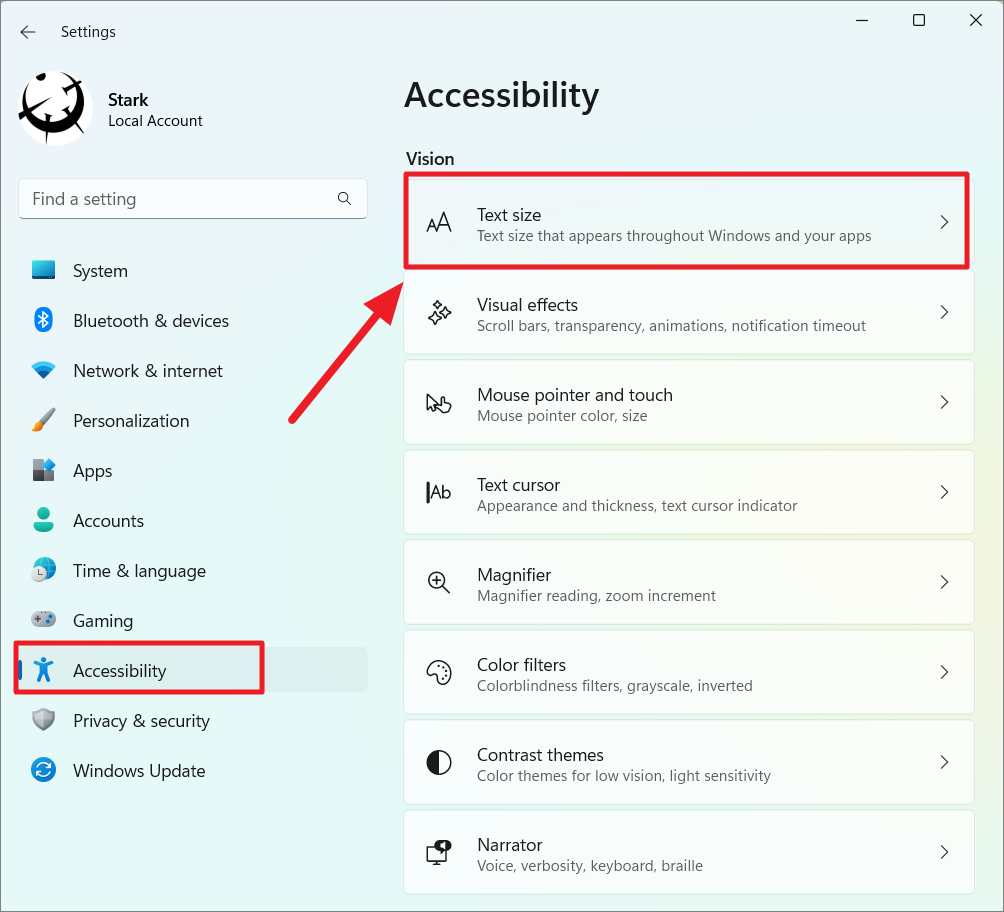
አንድ ሰው የጽሑፍ መጠኑን ከለወጠው ወይም ጽሑፎቹ በኮምፒተርዎ ላይ በጣም ትልቅ ከሆኑ የጽሑፍ መጠኑን ለመቀነስ ከ"የጽሑፍ መጠን" ቀጥሎ ያለውን ተንሸራታች ይጠቀሙ። ተንሸራታቹን በሚያስተካክሉበት ጊዜ፣ ከላይ ያለውን የመጠን ማስተካከያ ቅድመ እይታ ያያሉ። ከዚያ ለውጦቹን ተግባራዊ ለማድረግ ተግብር የሚለውን ጠቅ ያድርጉ።
ሁሉንም ነገር ትንሽ ለማድረግ የስክሪን ጥራት ይቀይሩ
የስክሪን ጥራት በእያንዳንዱ ልኬት (አግድም እና ቀጥ ያለ) በስክሪኑ ላይ ሊታዩ የሚችሉ ልዩ ልዩ ፒክስሎች ቁጥር ነው። ትናንሽ ስክሪኖች ከትልቁ ስክሪኖች የበለጠ የፒክሰል ጥግግት (የፒክሰሎች ብዛት በአንድ ኢንች) ስላላቸው ምስሉ እንደ ታብሌቶች ወይም ተንቀሳቃሽ መሳሪያዎች ባሉ ትናንሽ ስክሪኖች ላይ የበለጠ የተሳለ እና የበለጠ ንቁ ነው።
ማያዎ ማሳያዎ ከሚደግፈው ሙሉ ጥራት ባነሰ ጥራት እያሄደ ከሆነ፣የስክሪን ጥራት መጨመር ነገሮችን ትንሽ ያደርገዋል። ምክንያቱም ጥራቱን ሲጨምሩ ምስሎችን ጥርት ያለ እና ጥርት አድርጎ ለመስራት ተጨማሪ ፒክስሎችን ወደ ስክሪኑ ያክላል። ከፍተኛ ጥራት, ምስሉ እና ሌሎች አካላት ትንሽ ይሆናሉ. ዝቅተኛ ጥራት, የምስሉ ትልቅ እና ሌሎች የተጠቃሚ በይነገጽ አካላት. በዊንዶውስ 11 ፒሲ ውስጥ ያለውን ጥራት እንዴት እንደሚቀይሩ እነሆ-
የማሳያውን ጥራት ለመለወጥ በዴስክቶፕ ላይ በማንኛውም ቦታ ላይ በቀኝ ጠቅ ያድርጉ እና የማሳያ ቅንብሮችን ይምረጡ።
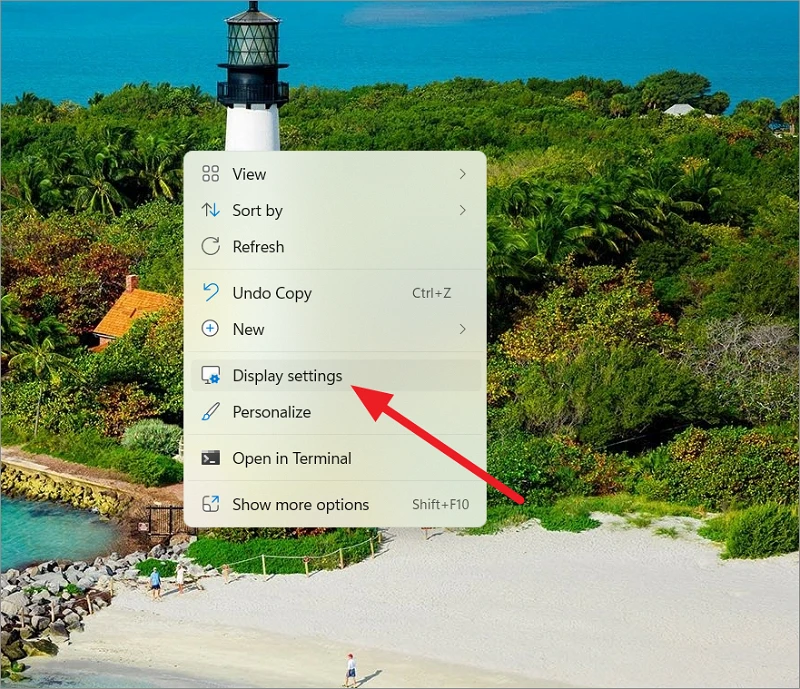
ይህ በቅንብሮች መተግበሪያ ውስጥ የማሳያ ቅንብሮችን ይከፍታል። በስኬል እና አቀማመጥ ክፍል ስር በማሳያ ጥራት ፓነል ውስጥ ተቆልቋይ ምናሌን ጠቅ ያድርጉ።
በተቆልቋይ ሜኑ ውስጥ በተቆጣጣሪዎ የሚደገፉ የውሳኔዎች ዝርዝር እና የአሁኑ ጥራት ምን እንደሆነ ያያሉ። አዶዎችን፣ ጽሑፍን እና ሁሉንም ነገር ትንሽ ለማድረግ የሚቻለውን ከፍተኛ ጥራት (የሚመከር ጥራት) መምረጥዎን ያረጋግጡ።
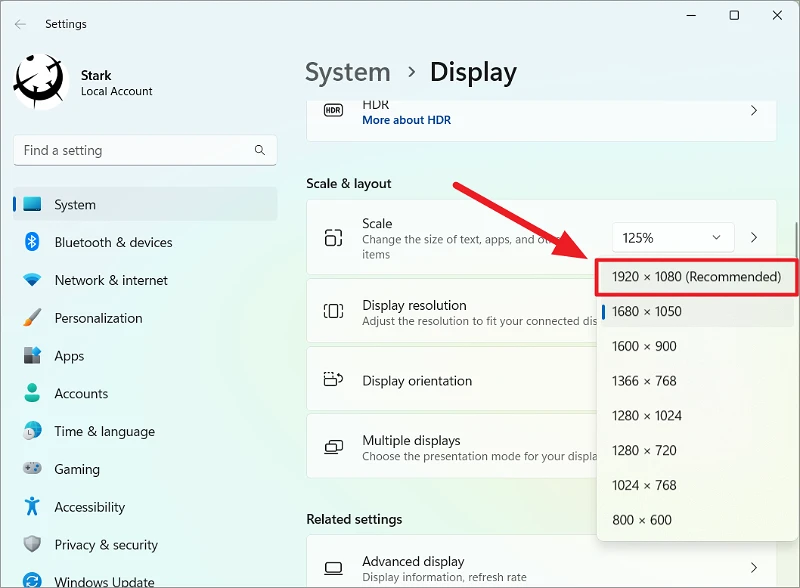
ሰዓት ቆጣሪው ከማለቁ በፊት በጥያቄው ላይ "ለውጦችን አቆይ" የሚለውን ቁልፍ ጠቅ ያድርጉ።
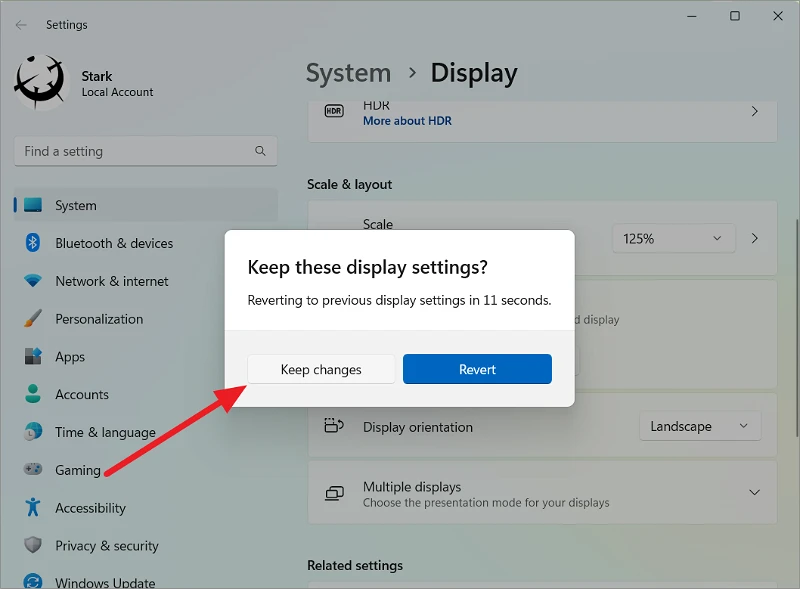
አንዴ መፍትሄውን ከቀየሩ የመለኪያውን ልዩነት ያስተውላሉ።
ይሄ. ከላይ ያሉትን ዘዴዎች በመጠቀም በዊንዶውስ 11 ውስጥ በስክሪኑ ላይ ያለውን የሁሉም ነገር መጠን በቀላሉ ማስተካከል ይችላሉ።